Fix Programme u0026 amp; Apps, die automatisch in Windows 10 gestartet werden
Aktualisiert Marsch 2023: Erhalten Sie keine Fehlermeldungen mehr und verlangsamen Sie Ihr System mit unserem Optimierungstool. Holen Sie es sich jetzt unter - > diesem Link
- Downloaden und installieren Sie das Reparaturtool hier.
- Lassen Sie Ihren Computer scannen.
- Das Tool wird dann deinen Computer reparieren.
Wenn Sie Ihren PC einschalten, lädt Windows 10 die erforderlichen Treiber und Dienste. Manchmal werden einige Programme auch automatisch mit Windows 10 gestartet.
Wenn eine App oder ein Programm automatisch von selbst gestartet wird und Sie nicht möchten, dass die App oder das Programm automatisch gestartet wird, können Sie die automatische Ausführung von Windows 10-Stoppprogrammen konfigurieren.
Befolgen Sie die Anweisungen in den unten angegebenen Lösungen, um zu verhindern, dass Programme und Apps unter Windows 10 automatisch gestartet werden.
Lösung 1 von 2
Wichtige Hinweise:
Mit diesem Tool können Sie PC-Problemen vorbeugen und sich beispielsweise vor Dateiverlust und Malware schützen. Außerdem ist es eine großartige Möglichkeit, Ihren Computer für maximale Leistung zu optimieren. Das Programm behebt häufige Fehler, die auf Windows-Systemen auftreten können, mit Leichtigkeit - Sie brauchen keine stundenlange Fehlersuche, wenn Sie die perfekte Lösung zur Hand haben:
- Schritt 1: Laden Sie das PC Repair & Optimizer Tool herunter (Windows 11, 10, 8, 7, XP, Vista - Microsoft Gold-zertifiziert).
- Schritt 2: Klicken Sie auf "Scan starten", um Probleme in der Windows-Registrierung zu finden, die zu PC-Problemen führen könnten.
- Schritt 3: Klicken Sie auf "Alles reparieren", um alle Probleme zu beheben.
Stoppen Sie das Laden von Programmen mit Windows 10
Es gibt eine Möglichkeit, Programme unter Windows 10 automatisch zu laden. Während die Funktion das Starten Ihrer bevorzugten und erforderlichen Programme unter Windows 10 vereinfacht, fügen sich viele Programme von Drittanbietern automatisch zum Startordner hinzu. So verhindern Sie, dass Programme mit Windows 10 geladen werden.
Schritt 1: Öffnen Sie den Task-Manager, indem Sie mit der rechten Maustaste auf eine leere Stelle in der Taskleiste klicken und dann auf die Option Task-Manager klicken.
Schritt 2: Öffnen Sie die Vollversion des Task-Managers, wenn Sie den Task-Manager mit weniger Details erhalten (klicken Sie auf Weitere Details, um denselben zu öffnen). Wechseln Sie zur Registerkarte Start .
Schritt 3: Klicken Sie mit der rechten Maustaste auf das Programm, dessen automatischer Start gestoppt werden soll, und klicken Sie dann auf die Option Deaktivieren . Machen Sie dasselbe für alle Programme, deren automatische Ausführung beim Einschalten Ihres PCs gestoppt werden soll.
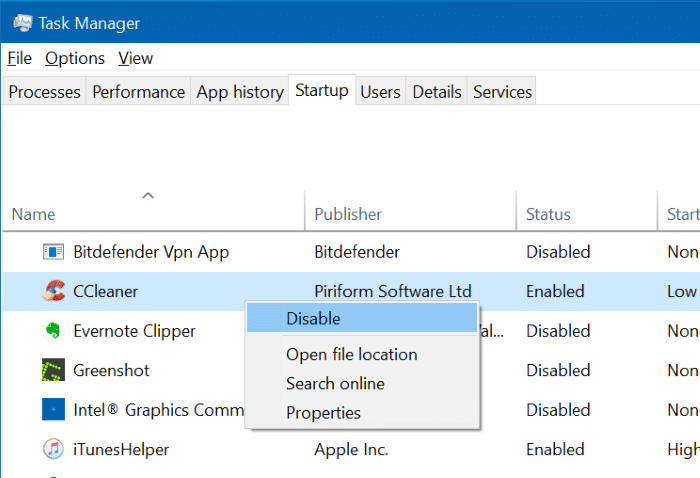
Lösung 2 von 2
Verhindern Sie, dass Windows 10 beim Neustart automatisch Apps ausführt
Mit den Standardeinstellungen öffnen neuere Versionen von Windows 10 Programme und Apps nach dem Neustart Ihres Computers automatisch neu oder starten sie. Obwohl alle Programme und Apps automatisch gestartet werden (die meisten Programme unterstützen diese Funktion nicht), werden Programme wie Mozilla Firefox nach dem Neustart des PCs automatisch gestartet. So deaktivieren Sie die Funktion:
Schritt 1: Navigieren Sie zu Einstellungen App \u0026 gt; Konten \u0026 gt; Anmeldeoptionen .
Schritt 2: Scrollen Sie auf der Seite nach unten, um den Abschnitt Datenschutz anzuzeigen. Deaktivieren Sie hier die Option Verwenden Sie meine Anmeldeinformationen, um die Einrichtung meines Geräts automatisch abzuschließen und meine Apps nach einem Update oder Neustart erneut zu öffnen.
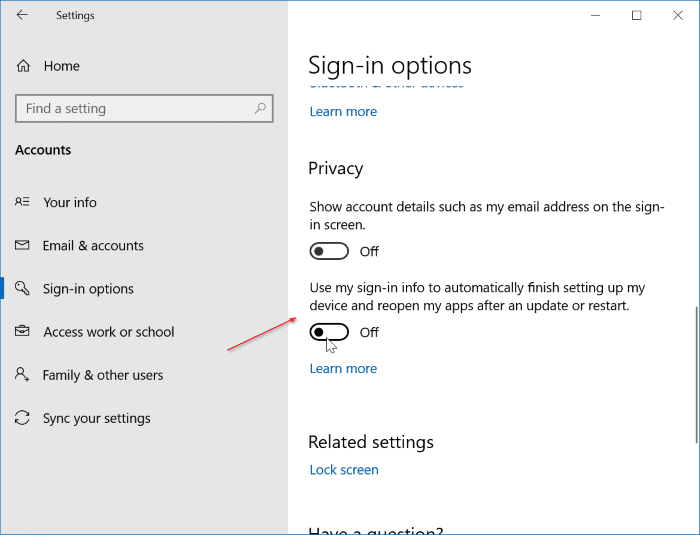
Windows 10 stellt Programme nicht mehr automatisch wieder her oder öffnet sie erneut.
Unsere Anleitung, wie Sie verhindern können, dass Windows 10 die Gerätetreiber automatisch aktualisiert, könnte Sie ebenfalls interessieren.

